Tidligere pleier folk å se videoer og DVD-filmer på datamaskinen. Nå for tiden slapper folk av med den lette iPad-en.
Imidlertid er det enkelt å legge videoer på iPad, det blir vanskeligere å se DVD på iPad.
Hvorfor?
iPad er designet uten noen DVD-stasjon, og du kan ikke sette inn en DVD-plate for DVD-avspilling.
Det som er verre, kan du oppleve at det ikke er noen ekstern DVD-spiller for iPad Pro, Air eller mini.
Hvordan spille DVD på iPad?
Det er det vi skal snakke om senere se DVD-film på iPad.
Hold pasienten til å søke etter trinnvis veiledning som følger.
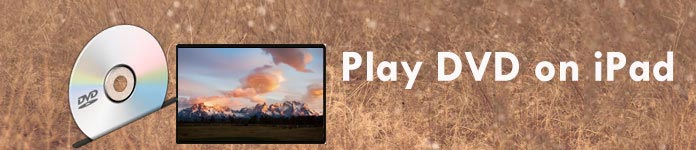
For å spille DVD-filmer på iPad, må du konvertere DVD til iPad-kompatible videoformater. Aiseesoft Video Converter Ultimate er DVD-spilleren som ripper programvare du akkurat trenger.
Den tar for seg forskjellige DVD-filer, som hjemmelagde DVD, DVD-mapper, ISO-bilder, etc. Videre flytter den vanlige beskyttede DVD CSS, UOP, RCE, Sony ARccOS, regionskode, UOPs, APS, RCE, etc.
Vennligst legg merke til: DVD-ripping-funksjonen fungerer bare for personlig bruk, ikke for kommersiell bruk.
La oss nå sjekke trinnene for å konvertere DVD til video for iPad.
Trinn 1. Last ned DVD ripper
Last ned denne DVD til iPad-videokonverteringsprogramvaren gratis på datamaskinen din. Installer og kjør den umiddelbart. I mellomtiden setter du DVD-platen inn i datamaskinstasjonen.
Trinn 2. Last inn DVD-film
Tilbake til denne programvaren, klikk på nedlastingen til "Last inn plate", og velg "Last inn DVD-plate" for å laste DVD-filmer inn i denne programvaren.

Velg den første fra de medfølgende lastemodusene, Navigasjonsmodus og Persermodus. Hvis den ikke klarer å laste, kan du prøve med den andre modusen.
Trinn 3. Konverter DVD til video
Klikk på DVD-filen, og velg utdataformat fra nedtrekkslisten med "Profil". Du kan angi utdataformatet én etter én eller "Bruk på alle".
Her kan du legge inn iPad-kompatible formater (.264, MP4, M4V, MOV, MPEG-4 og M-JPEG), eller velge ett filmformat fra utgangen til "Apple iPad".
Klikk deretter på "Konverter alle" for å begynne å kopiere DVD til iPad-video.
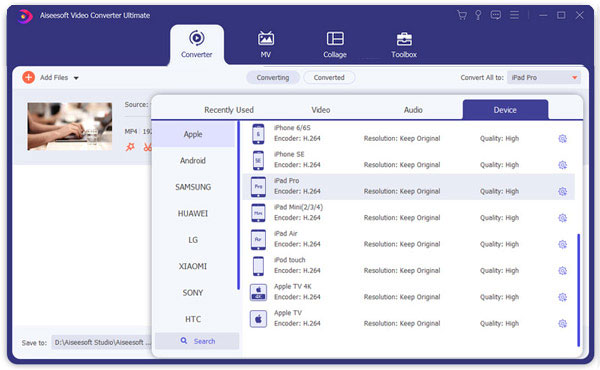
Etter å ha kopiert DVD til iPad-video, er det på tide å legge film fra datamaskinen til iPad.
iTunes er det første verktøyet de fleste brukere kan tenke på.
Trinn 1. Kjør iTunes på datamaskinen. Klikk på "Fil"> "Legg til fil i biblioteket"> Åpne den konverterte DVD-filmmappen, og velg filmfilene du vil se på iPad.
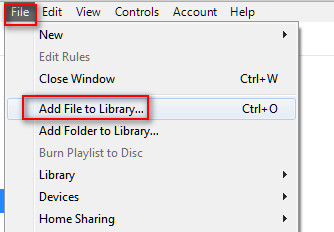
Trinn 2. Koble iPad-en til datamaskinen, og den vil automatisk bli oppdaget av iTunes. (iPad er ikke koblet til iTunes)
Klikk på iPad-ikonet, naviger til "Filmer" under "Innstillinger" -delen> Merk "Synkroniser filmer"> Merk av for "Fjern og synkroniser" i popup-vinduet> Velg filmene du vil kopiere til iPad og "Bruk"> "Synkroniser og erstatt" for å begynne å flytte filmer fra datamaskin til iPad.
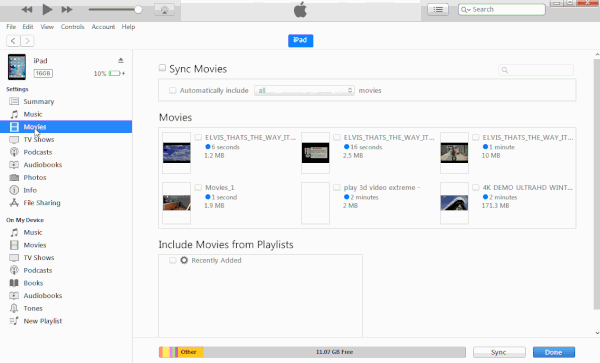
OBS: iTunes lar deg overføre filmer til iPad gratis. Imidlertid vil du oppdage at filmene dine på iPad opprinnelig vil bli erstattet med de synkroniserte DVD-filmene fra datamaskinen.
Liker du ikke det?
Bare prøv neste metode her.
MobieSync er programvare for filmoverføring av iPad, som hjelper deg å sette filmer fra datamaskin til iPad uten å erstatte eksisterende data. Dessuten kommer det deg mye:
La oss nå følge trinnene nedenfor for å kopiere DVD-filmer fra datamaskin til iPad.
Trinn 1. Last ned denne programvaren gratis på datamaskinen din, installer og kjør den. Koble likevel iPad-en til datamaskinen med USB-kabelen.
Trinn 2. Klikk på "Videoer" i venstre sidefelt, og velg filmmappen for lagring av DVD-film.
Trinn 3. Klikk på Legg til-knappen for å åpne den konverterte DVD-filmen, og begynn å legge til iPad direkte.
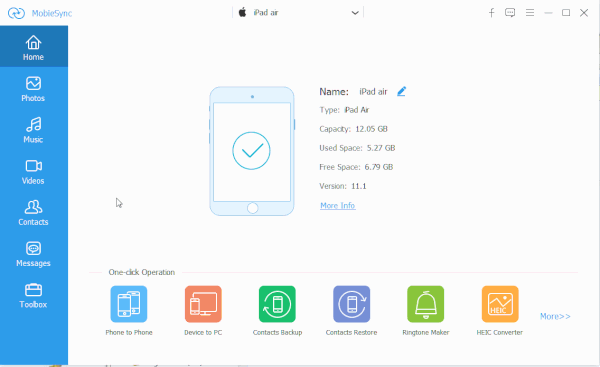
konklusjonen
Her, la oss se tilbake på denne siden.
Denne siden forteller den enkleste måten å spille DVD på iPad. Du må bruke DVD til videokonverterer for å rippe DVD til iPad-kompatible filmformater, og deretter bare legge DVD-filmer til iPad for enkel avspilling.
Klar til å spille DVD-filmen din på iPad?